
Cada cop són menys, però encara hi ha molts dispositius Android amb 8GB, 16GB o 32GB d'espai intern. Si tenim un telèfon o tablet Android amb poc espai d'emmagatzematge potser ens convingui convertir la targeta SD en part de la memòria interna del terminal. I de passada, si tenim una versió d'Android antiga i encriptem la memòria SD, millor que millor.
D'aquesta manera, la SD no només ens servirà per emmagatzemar fotografies, vídeos i documents. També podrem utilitzar-la per transferir i emmagatzemar aplicacions. Cosa que ens pot sortir molt més econòmica que adquirir un mòbil amb una memòria interna molt àmplia, sobretot tenint en compte el baix preu pel qual podem comprar una micro SD avui dia. Al tutorial d'avui, veiem com convertir una targeta SD en memòria interna d'Android. Un procés senzill i realment útil.
Com utilitzar una targeta SD com a memòria interna a Android
Si volem que la velocitat de lectura i escriptura sigui òptima és recomanable utilitzar una targeta de classe 10 -Samsung i Sandisk tenen targetes micro SD de 32GB i 64GB veloços, per 6 o 12 euros-.
Un cop tenim la SD inserida al terminal:
- Anem a “Ajustaments -> Emmagatzematge”.
- Ens desplacem fins a “Emmagatzematge portàtil” i premem sobre el nom de la nostra targeta micro SD.
- Polsem sobre el menú desplegable del marge superior esquerre i seleccionem “Configuració d'emmagatzematge”.

- Aquí seleccionem “Formatar com a intern”. Així, Android formatejarà la SD i la utilitzarà com a unitat d'emmagatzematge intern.
- A continuació, el sistema ens mostrarà un missatge d'advertència. Per seguir endavant simplement confirmem prement «Formatar targeta SD«. Compte! Recorda fer una còpia de seguretat prèvia si no vols perdre tots els fitxers emmagatzemats a la SD. A més, una vegada formatada, aquesta targeta SD només funcionarà en aquest dispositiu. Tingues-ho molt en compte!
- El procés de format pot durar diversos minuts, depenent de la mida i dades emmagatzemades a la micro SD.

Un cop finalitzat el formateig, tret que tinguem una micro SD de classe 10 com les que esmentem més amunt, veurem un missatge que diu «La teva targeta SD funciona lent«. Tranquil, és normal. Clica sobre «Continuar» per seguir endavant.
El següent pas serà moure les fotos, arxius i algunes apps a la nova unitat demmagatzematge.
- A la pantalla “Vols moure contingut a la targeta SD?” seleccionem “Moure contingut” i “Següent”.
- Automàticament el sistema començarà a migrar de dades (fotos, vídeos i algunes aplicacions).

Què passa si la meva targeta està malmesa? La puc reparar?
Si la micro SD que estem utilitzant és una mica vella o té molt d'ús, és possible que en inserir-la al nostre Android ens mostri un missatge indicant que la targeta està malmesa.
Per solucionar-ho, abans de convertir-la en part de la memòria interna del nostre dispositiu, haurem de seguir aquests passos:
- A «Ajustaments -> Emmagatzematge» prem sobre «MicroSD«. Veureu que apareix un missatge indicant que està danyada.
- Per solucionar-ho, el sistema ens dirà que hem de configurar la targeta. Premem el botó de «Configurar«.
- A partir d'aquí, Android ens deixarà triar si volem fer servir la targeta com a memòria interna o com a emmagatzematge portàtil. Seleccionem l'opció que més ens interessi.

Per acabar, s'activarà l'eina de formateig i un cop completat el procés tindrem la targeta de nou operativa i funcionant segons les nostres especificacions prèvies.
Si res d'això dóna resultats positius fes un cop d'ull al tutorial com reparar una targeta micro SD sense perdre les dades.
Com moure apps de la memòria interna a la SD per alliberar espai
Ara que ja tenim la targeta “fusionada” amb la memòria interna del dispositiu, podem fer coses com ara moure apps de la memòria interna a la targeta SD des dels propis ajustaments del sistema.
- Anem fins a “Ajustaments -> Aplicacions i notificacions”.
- Seleccionem l'aplicació que volem moure. Atenció: hi ha algunes aplicacions i aplicacions del sistema, que no es poden moure.
- Polsem sobre “Emmagatzematge”.
- Veurem una nova opció que abans no teníem, “Emmagatzematge usat”. Seleccionem “Canviar”.
- Triem la targeta SD i marquem “Moure”.
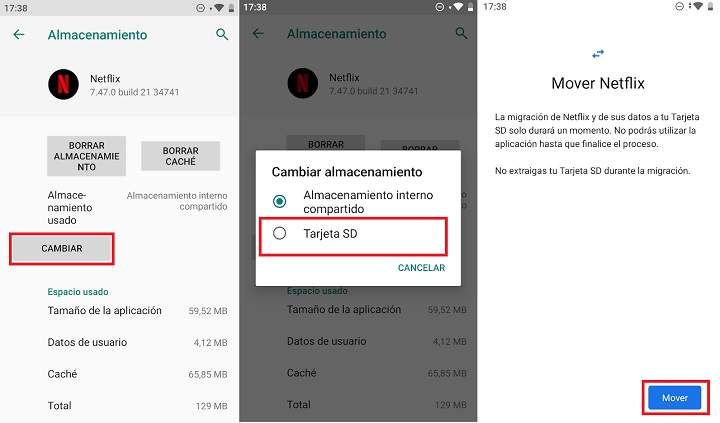
Aquest mètode es va implementar per a versions de Android 6.0 i superiors. Si el nostre telèfon ja té uns quants anys i utilitzaAndroid 5.1 o inferior haurem de fer ús daltres aplicacions com APPS2SD o LINK2SD.

 Descarregar QR-Code App2SD: Eina tot en un [ROOT] Developer: Vicky Bonick Price: Free
Descarregar QR-Code App2SD: Eina tot en un [ROOT] Developer: Vicky Bonick Price: Free 
 Descarregar QR-Code Link2SD Developer: Bülent Akpinar Price: Free
Descarregar QR-Code Link2SD Developer: Bülent Akpinar Price: Free Podeu veure com moure apps a la SD amb LINK2SD a aquest altre tutorial.
Com desvincular una targeta SD de la memòria interna
Com comentàvem més amunt, en formatar la SD d'aquesta manera, no la podrem utilitzar en cap altre dispositiu que no sigui el nostre telèfon Android.
Per tornar a utilitzar la targeta micro SD com una unitat d'emmagatzematge extraïble normal i corrent:
- Anem a “Ajustaments -> Emmagatzematge”.
- Polsem sobre “Targeta SD”.
- Al menú desplegable superior triem “Formatar com a portàtil”.
- Seleccionem “Formatar”.

Recorda que en fer això s'esborraran totes les imatges i fitxers que teníem emmagatzemats a la SD. ¡¡Fes una còpia de seguretat si no vols perdre les dades i quedar-te a dues espelmes!
Tens Telegram instal·lat? Rep el millor post de cada dia a el nostre canal. O si ho prefereixes, assabenta't de tot des de la nostra pàgina de Facebook.
